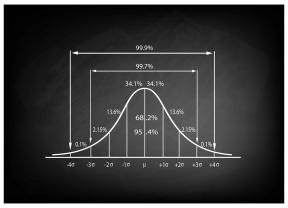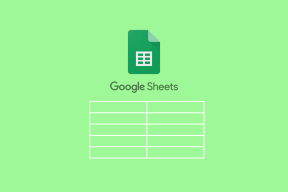Ako vymazať históriu aplikácií Google na iPhone
Rôzne / / December 02, 2021
Aplikácia Google pre iOS, ktorá je tiež jej oficiálnou vyhľadávacou aplikáciou, ponúka elegantný spôsob vyhľadávania a udržania si prehľadu o všetkom, čo by vás mohlo zaujímať. Poskytuje tiež vysoko personalizovanú používateľskú skúsenosť na vašom iPhone. Aplikácia bezproblémovo zhromažďuje a porovnáva vašu aktivitu pod kapotou. Tieto šikovné, užitočné a prispôsobené informačné karty vo vašom informačnom kanáli sa inak nezobrazia samy od seba.

Nemusí však byť vo vašom najlepšom záujme zobrazovať konkrétne aktivity počas vyhľadávania alebo ako aktualizácie v informačnom kanáli aplikácie Google. Navyše, ak si zdieľajte svoje zariadenie iOS s niekým V opačnom prípade to môže byť dosť zložité, najmä pokiaľ ide o činnosť súkromného charakteru.
Ak tomu chcete zabrániť, musíte vymazať históriu prehliadania. To však môže byť trochu mätúce, najmä preto, že aplikácia ukladá vašu aktivitu lokálne aj online. A potom je tu problém so súbormi cookie stránok uloženými vo vyrovnávacej pamäti, ktoré tiež predstavujú riziko pre súkromie a bezpečnosť.
Stiahnite si aplikáciu Google pre iPhone
Takže bez ďalších okolkov začnime odstránením vašich lokálne uložených aktivít, prejdite na odstránenie vašej histórie zo serverov Google a potom to ukončite vymazaním vyrovnávacej pamäte aplikácie Google.
Tiež na Guiding Tech
Vymazať históriu na zariadení
Bez ohľadu na to, či ste alebo nie ste prihlásení do aplikácie Google, záznam o vašich minulých vyhľadávaniach a navštívených webových stránkach vždy zostane vo vašom iPhone. Robí sa to preto, aby sa návrhy rýchlejšie zobrazovali pri vykonávaní podobných činností, ale môže to byť veľmi škodlivé pre vaše súkromie.
Existuje niekoľko spôsobov, ako sa zbaviť histórie prehliadania – buď odstránením jednotlivých vyhľadávaní/navštívených webových stránok, alebo odstránením celej histórie prehliadania.
Poznámka: Ak ste prihlásený/-á do aplikácie Google, vaša aktivita prehliadania sa tiež skopíruje na servery Google. Nasledujúca časť poskytuje konkrétne podrobnosti o tom, ako odstrániť históriu uloženú online.
Vymazať históriu podľa aktivity
Odstránenie aktivity na individuálnom základe je celkom užitočné, ak všetko, čo chcete urobiť, je odstrániť konkrétne vyhľadávania alebo stránky osobného charakteru. Môžete ich odstrániť z nedávnych vyhľadávaní pri zadávaní dopytu v aplikácii Google (potiahnite prstom doľava na položke a klepnite na ikona koša), nasledujúca metóda zobrazí všetku lokálne uloženú históriu, čím vám umožní odstrániť nechcené aktivity voľný čas.
Krok 1: Klepnutím na ikonu ozubeného kolieska v ľavom hornom rohu aplikácie Google zobrazíte panel Nastavenia.

Krok 2: Posuňte sa nadol na časť s názvom Súkromie a potom klepnite na História.

Krok 3: Klepnite na Zobraziť históriu na zariadení.

Krok 4: Potiahnite prstom doľava po položke, ktorú chcete odstrániť, a potom klepnite na Odstrániť. Opakujte pre všetky ostatné aktivity, ktoré by ste mohli chcieť odstrániť.

Odstránené vyhľadávania alebo navštívené webové stránky sa už pri vyhľadávaní prostredníctvom aplikácie Google nebudú okamžite zobrazovať na začiatku zoznamu návrhov.
Úplne vymazať históriu
Ak chcete zo svojho iPhone odstrániť všetky vyhľadávania a históriu návštev webových stránok, nasledujúce kroky vám ukážu, ako to urobiť.
Krok 1: Na paneli Nastavenia aplikácie Google klepnite na História a potom klepnite na Vymazať históriu na zariadení.

Krok 2: Vo vyskakovacom okne s potvrdením znova klepnite na Vymazať históriu na zariadení.

Pri vykonávaní akejkoľvek formy vyhľadávania by sa už nemala zobrazovať všetka minulá história prehliadania.
Vymazať históriu zo serverov Google
Ak ste prihlásení do svojho účtu Google, aplikácia Google tiež prenáša vašu aktivitu a ich zaznamená na servery Google. Odstránenie histórie v zariadení pomáha zastaviť zobrazovanie minulých aktivít pri vyhľadávaní, no váš prispôsobený informačný kanál to neovplyvní, pretože aplikácia na tento účel používa to, čo je zaznamenané online.
Preto musíte zo svojho účtu Google odstrániť aj všetku nechcenú históriu prehliadania. Aplikácia ponúka dva spôsoby, ako to urobiť – konkrétne činnosti pomocou kľúčových slov alebo obrovské množstvo zaznamenanej histórie pomocou prednastavených/vlastných časových rámcov.
Poznámka: Aplikácia tiež zobrazuje aktivitu prehliadania vykonávanú pomocou Vyhľadávania Google, ktorá sa vykonáva aj prostredníctvom webových prehliadačov.
Špecifické aktivity využívajúce kľúčové slová
Aplikácia Google vám umožňuje skontrolovať všetku zaznamenanú aktivitu a okamžite odstrániť vybrané položky. Na rozdiel od histórie na zariadení však aplikácia vytvára samostatné záznamy pri každom vykonaní aktivity, čo znamená, že budete musieť občas odstrániť viacero záznamov. Ak chcete, aby tento proces nebol únavný a časovo náročný, môžete namiesto toho použiť kľúčové slová na odfiltrovanie svojej histórie.
Krok 1: Po klepnutí na položku História na paneli Nastavenia aplikácie Google klepnite na položku Moja aktivita.

Krok 2: Teraz by ste mali vidieť obrazovku Moja aktivita aplikácie Google, na ktorej sú uvedené všetky aktivity prehliadania vykonané pomocou Vyhľadávania Google od aktuálneho dátumu.
Jednoducho zadajte kľúčové slovo do vyhľadávacieho poľa a klepnite na Return/Enter a pod ním by sa mala zobraziť zodpovedajúca aktivita.

Celú filtrovanú históriu prehliadania je možné odstrániť jedným ťahom – klepnite na ikonu Elipsy (tri bodky) vedľa panela vyhľadávania a potom klepnite na Odstrániť výsledky v zobrazenej ponuke.
Odstrániť aktivitu podľa časového rámca
Aplikácia Google vám tiež umožňuje odstrániť históriu prehliadania uloženú na jej serveroch pomocou vlastných alebo vopred definovaných období. K dispozícii je tiež nastavenie na odstránenie celej zaznamenanej histórie. Majte však na pamäti, že odstránením všetkej aktivity prestane aplikácia poskytovať prispôsobené prostredie, kým sa znova nenaučí vaše vzorce prehliadania od začiatku. Urobte to iba v prípade, že máte veľa súkromných vyhľadávaní z dlhých časových období, ktoré by ste radšej odstránili.
Krok 1: Na obrazovke Moja aktivita klepnite na ikonu Elipsy vedľa vyhľadávacieho panela (bez toho, aby ste doň niečo vložili) a potom klepnite na Odstrániť aktivitu podľa.

Krok 2: Vyberte časový rámec pomocou rozbaľovacej ponuky v časti Odstrániť podľa dátumu. Prípadne môžete nastaviť vlastné trvanie pomocou dvoch dodatočných ponúk nižšie. Klepnutím na Odstrániť odstránite celú históriu prehliadania, ktorá spadá do určeného času.

Tip: Ak chcete vymazať celú históriu prehliadania, použite možnosť Celé obdobie v ponuke Odstrániť podľa dátumu.
Tiež na Guiding Tech
Vymazať súbory cookie uložené vo vyrovnávacej pamäti
Aplikácia Google vám tiež umožňuje prihlásiť sa na stránky rovnako, ako by ste to robili v bežnom prehliadači. A pamätá si vás aj pri ďalších návštevách, čo znamená, že to aplikácia umožňuje webové stránky na lokálne ukladanie súborov cookie na vašom zariadení. Pri odovzdávaní zariadenia niekomu inému to teda môže predstavovať bezpečnostný problém.
Okrem toho môžu stránky umiestňovať súbory cookie, ktoré môžu sledovať vaše aktivity pri prehliadaní, čím predstavujú obrovskú hrozbu pre súkromie používateľov. Tieto údaje uložené vo vyrovnávacej pamäti však môžete celkom jednoducho odstrániť.
Krok 1: Na paneli História klepnite na možnosť označenú Vymazať súbory cookie tretích strán.

Krok 2: Vo vyskakovacom okne s potvrdením znova klepnite na Vymazať súbory cookie tretích strán, aby ste sa zbavili vyrovnávacej pamäte aplikácie Google.

Poznámka: Po vymazaní súborov cookie vás všetky predtým prihlásené stránky vyzvú, aby ste sa znova prihlásili.
Bonusový tip — Zastavte históriu nahrávania
Namiesto vymazania vašej aktivity prehliadania existuje niekoľko ďalších spôsobov, ako zabrániť aplikácii Google, aby si pamätala vaše predchádzajúce vyhľadávania. Prvý spôsob zahŕňa vypnutie prepínača vedľa položky História na zariadení, ktorá sa nachádza v časti História na paneli Nastavenia. To vyzve aplikáciu, aby zastavila lokálne zaznamenávanie vašej aktivity prehliadania.

Ak ste však prihlásení, vaša aktivita sa stále zaznamenáva do vášho účtu Google, čo znamená, že to bude mať vplyv na váš prispôsobený informačný kanál. Nezabráni to ani ukladaniu súborov cookie na vašom zariadení na neurčito.
Druhý spôsob je oveľa pohodlnejší — režim inkognito. Zapnite ho na paneli Nastavenia a žiadna aktivita sa nebude zaznamenávať lokálne ani online. Prehliadač dokonca po opustení režimu automaticky vymaže webové súbory cookie. Umožniť vyhľadávanie a surfovanie v režime inkognito, klepnite na ikonu svojho profilu a potom klepnite na Zapnúť režim inkognito.

Režim funguje podobne ako na kartách inkognito Webový prehliadač Chrome od spoločnosti Google. Nezabudnite ho maximálne využiť vždy, keď budete chcieť hľadať niečo vysoko osobné.
Tiež na Guiding Tech
Súkromie Zachované
Aplikácia Google je fenomenálnym doplnkom pre iPhone, ktorý využíva pokročilé vyhľadávacie algoritmy Google na generovanie užitočného informačného kanála a len zriedka sklame, s čím prichádza. Nie všetky vyhľadávania sú však ideálne z hľadiska ochrany osobných údajov a teraz už viete, čo robiť v prípade, že ste vykonali aktivitu, ktorá na vás nepôsobí dobre. A nezabudnite použiť režim inkognito, aby ste si ušetrili problémy nabudúce.